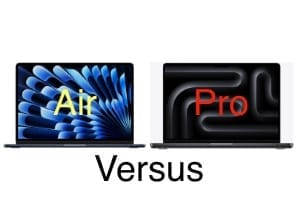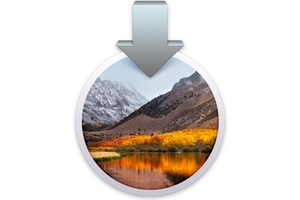當 MacBook 不再啟動或不再啟動進入復原模式時,使用者經常會要求我們重新安裝 MacBook Pro、MacBook Air 或 Retina。與任何維護操作一樣,您必須仔細遵循這些步驟。首先做一個透過時間機器備份您的數據在外部磁碟上或其他方式在作業系統下複製硬碟或SSD(完美的磁碟映像)。格式化您的 Mac。第三步,啟動適用於 Mac OS X Lion (10.7) 到 OS X El Capitan (10.11) 的 Internet 重新安裝腳本。從新裝置重新安裝 MacBook 將會重設您的筆記型電腦。因此,所有內容都將被刪除,您將從工廠配置開始。因此,如果您的 MacBook 最初附帶 OS X Lion,您將找到 OS X Lion。如果您透過 OS X Yosemite 取得它,則後者將重新安裝,等等。
請注意,這確實是使用購買時提供的作業系統對 MacBook 進行出廠重新安裝。如果您想全新安裝 macOS / Mac OS全新安裝 macOS Sierra (10.12)甚至做Mac OS X El Capitan (10.11) 的全新安裝。如果你願意的話下載舊版的 Mac 作業系統對於乾淨的安裝也是可能的。
重新安裝新 MacBook:需要網路連接
作為先決條件,除了 MacBook 之外,您還需要 Wi-Fi 或乙太網路電纜網路存取。理想的是第二種方案,也就是說透過網路線連接,所以下載原來的OS請記住,如果您的 MacBook 是最新的,那麼它肯定沒有 RJ45 網路連接埠。在這種情況下,您可以投資適用於 MacBook 的 Apple Thunderbolt 至千兆位元乙太網路轉接器
或一個適用於 MacBook 的 Apple USB 至千兆位元乙太網路轉接器 這將真正促進原始 OS X 的回歸。開啟 MacBook,聽到初始化鈴聲後,立即按下鍵盤鍵 Command+Option+R,即 ⇧+⌘+⌥+R (Shift+cmd+alt+R)。如果操作成功,您應該在螢幕上看到以下提示開始網路恢復。這可能需要一段時間或法語,取決於具體情況透過網路啟動恢復。此操作可能需要很長時間。
重新安裝新 MacBook:等待...
這無疑是最複雜的一步!您必須等待原始作業系統的下載。使用Wi-Fi,時間會很長,但要勇敢,剩餘時間倒數計時以分鐘為單位顯示。
重新安裝新 MacBook:選擇語言
從邏輯上講,您現在必須選擇安裝語言。您將毫不猶豫地使用觸控板或鍵盤箭頭選擇法語。
重新安裝新 MacBook:格式化
這是可選的,但在開始重新安裝之前,您可以作為額外的安全措施,按一下「磁碟工具」選單,然後格式化 Mac OS X 分割區,這將阻止任何人。恢復您刪除的數據,如果您打算轉售您的 MacBook...您必須選擇正確的分割區(Mac OS X El Capitan、MacintoshHD 等),然後按一下「擦除」按鈕。您可以透過我們的文件找到有關在正常或安全模式下格式化 Mac 的更多信息格式化您的 Mac:說明。
重新安裝新 MacBook:正在進行中!
最後,關閉格式化視窗。返回 OS X 公用程式 前往重新安裝 OS X 選單(重新安裝作業系統的新副本)。您的 MacBook 將按照原來的方式重新安裝。
安裝作業系統後,立即考慮優化您的 Mac甚至到加快您的 Mac 速度以便從一開始就獲得良好的性能,並為將來的使用無憂。